Khắc phục: Tôi không thể tắt Tìm kiếm thịnh hành trên Google

Nếu bạn không thể tắt các tìm kiếm thịnh hành trên Google Chrome, hãy thử các phương pháp như xóa bộ nhớ cache, chặn cookie và cập nhật trình duyệt.
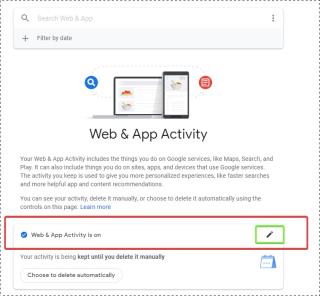
Google đã khá xâm phạm cuộc sống cá nhân của chúng tôi thông qua các tùy chọn web và các hoạt động liên quan đến Internet của chúng tôi. Theo dõi email, điều hướng, địa điểm đã lưu, giao dịch bán lẻ trực tuyến và các khía cạnh khác của sự hiện diện trên web của chúng tôi đã giúp Google phát triển mạnh về mặt tài chính trong ngành công nghệ toàn cầu. Vào thời điểm chúng tôi nhận ra những gì Google đang lấy từ chúng tôi để đổi lấy những dịch vụ xa hoa của nó, chúng tôi đã trở nên quá phụ thuộc vào nó.
Tuy nhiên, điều ít nhất chúng ta có thể làm là lưu lịch sử tìm kiếm của mình khỏi mắt Google. Google có quyền truy cập vào các tìm kiếm của chúng tôi trên công cụ tìm kiếm hoặc các nền tảng thuộc sở hữu khác của Google, bất kể chúng tôi sử dụng trình duyệt hoặc thiết bị nào. Trớ trêu thay, bản thân Cài đặt Google có một tùy chọn để tắt tính năng tìm kiếm và theo dõi hoạt động web. Hãy xem cách bạn có thể tắt Google giám sát các tìm kiếm của mình.
Sử dụng bất kỳ trình duyệt nào trên PC
Đăng nhập vào tài khoản Google của bạn trên trình duyệt ưa thích mà bạn sử dụng cho công việc liên quan đến internet hàng ngày. Và sau đó làm theo các bước bên dưới:
Bước 1: Đi tới Google Hoạt động của tôi
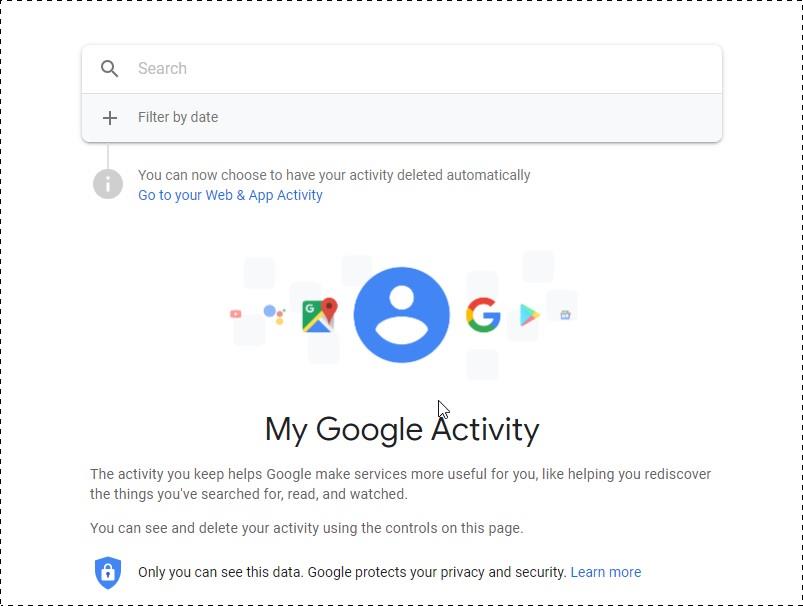
Sau khi đăng nhập vào Google, hãy nhấp vào đây . URL này sẽ đưa bạn đến trang tổng quan Hoạt động của tôi .
Bước 2: Nhấp vào Đi tới Hoạt động web và ứng dụng của bạn
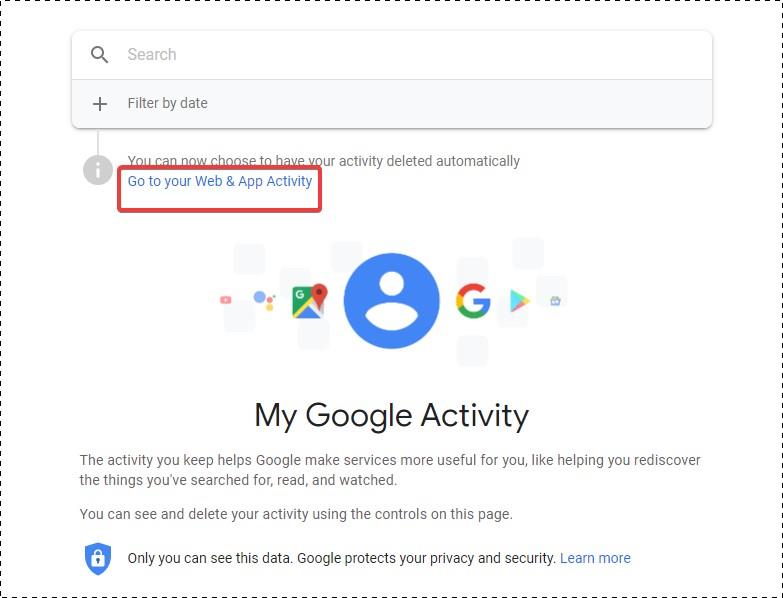
Tùy chọn này sẽ có sẵn ngay bên dưới thanh tìm kiếm. Khi bạn nhấp vào nó, bạn sẽ được chuyển hướng đến Cài đặt hoạt động web và ứng dụng.
Bước 3: Chỉnh sửa cài đặt hoạt động của% ứng dụng web
Như bạn có thể thấy, Hoạt động web và ứng dụng đang bật. Để tắt tính năng này, hãy nhấp vào nút Chỉnh sửa đó .
Bước 4: Tắt Trình theo dõi hoạt động web
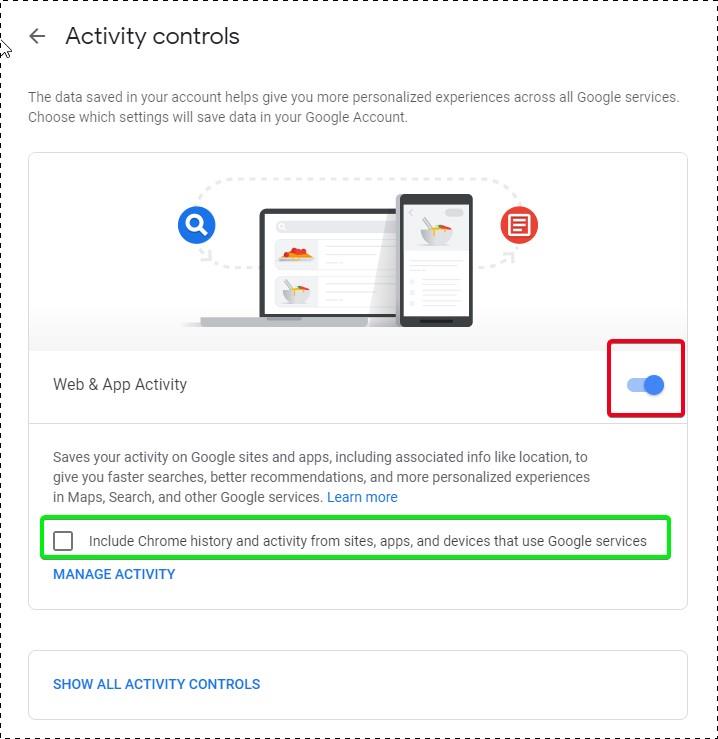
Nút chuyển đổi trong lựa chọn màu đỏ là những gì bạn cần tắt; sau khi hoàn tất, dữ liệu của bạn liên quan đến hoạt động web trên Google sẽ nằm trong tầm ngắm của Google và hoàn toàn không bị giám sát.
Nếu lựa chọn CheckBox màu xanh lục cũng được bật, điều đó có nghĩa là bạn cũng đã cho phép Google theo dõi các tìm kiếm khác của bạn trên trình duyệt, điều này sẽ cung cấp cho Google nhiều thông tin người dùng hơn để dường như “cá nhân hóa” trải nghiệm của bạn, điều mà chúng tôi biết. nó thực sự có nghĩa là gì.
Không chỉ hoạt động web của bạn, bạn cũng có thể sử dụng cửa sổ này để tắt các trình theo dõi khác cho phép Google xem xét các tìm kiếm của bạn trên YouTube, Maps, cũng như thông tin trên thiết bị của bạn. Hãy xem làm thế nào.
Cũng đọc: -
Các dịch vụ của Google không thành công và tại sao Google được biết đến với các dịch vụ và sản phẩm sáng tạo. Nó tiếp tục thử nghiệm những ý tưởng mới và việc thực hiện chúng. Tuy vậy,...
Tắt Theo dõi hoạt động của Google trên YouTube, Maps và Thiết bị
Bước 1: Mở tất cả các điều khiển hoạt động
Ngay bên dưới tùy chọn nơi bạn tắt chuyển đổi Hoạt động web và ứng dụng, bạn sẽ thấy tùy chọn Hiển thị tất cả điều khiển hoạt động . Nhấp vào đó để xem thông tin nào khác mà Google có thể theo dõi thông qua các tìm kiếm của bạn và kết nối internet.
Bước 2: Đảm bảo tạm dừng theo dõi hoạt động
Tại đây, bạn sẽ thấy Lịch sử vị trí, Thông tin thiết bị, Hoạt động âm thanh và giọng nói cũng như các tùy chọn Tìm kiếm trên YouTube .
Đảm bảo rằng tất cả các chuyển đổi này đều tắt và mọi tùy chọn Hoạt động đều hiển thị (Tạm dừng) được viết trong dấu ngoặc vuông. Điều này cho thấy rằng Google không còn theo dõi hoạt động của bạn trong thời gian thực.
Ít nhất không phải bởi các tìm kiếm của bạn trên công cụ tìm kiếm của nó và các dịch vụ ứng dụng khác .
Cũng đọc: -
10 thủ thuật và bí mật hay nhất của Google Google là một cách không chỉ đơn giản là tìm kiếm dữ liệu thông thường! Có rất nhiều thủ thuật và bí mật bên trong Google ...
Tắt Hoạt động web trên điện thoại thông minh
Nhưng hầu hết các hoạt động của chúng tôi hiện được thực hiện thông qua điện thoại thông minh, không kém gì một chiếc máy tính trong tầm tay của bạn. Vì vậy, đây là cách bạn có thể quản lý để tắt Hoạt động web và ứng dụng trên Tài khoản Google của mình thông qua điện thoại thông minh.
Bước 1: Mở ứng dụng Google trên điện thoại của bạn.
Ứng dụng Google là bản tải xuống mặc định trên Android. Tuy nhiên, đối với người dùng iPhone sử dụng các dịch vụ của Google có thể tải Ứng dụng Google trên Apple App Store.
Đây là giao diện Ứng dụng Google của bạn trông như thế nào. Nhấn vào nút Thêm khi bạn đến đây.
Bước 2: Chọn dữ liệu của bạn trong tìm kiếm
Khi bạn nhấn vào Thêm , bạn sẽ được chuyển hướng đến cửa sổ này. Tại đây, hãy nhấn vào tùy chọn được đánh dấu màu đỏ để xem tất cả dữ liệu mà Google đã lưu trong cửa hàng thông qua mọi hoạt động của bạn trên trình duyệt Chrome, tìm kiếm bằng giọng nói trên YouTube, Bản đồ, Trợ lý Google và thậm chí cả tùy chọn Cửa hàng Google Play.
Cũng đọc: -
Chương trình Bảo vệ nâng cao của Google có hữu ích cho bạn không Nếu bạn điều hành một chiến dịch chính trị hoặc là người của công chúng và muốn bảo vệ tài khoản Google của mình khỏi ...
Bước 3: Cuộn xuống Google Wide Controls
Khi nhấn vào Dữ liệu của bạn trong Tìm kiếm , bạn sẽ được chuyển hướng đến cửa sổ này,
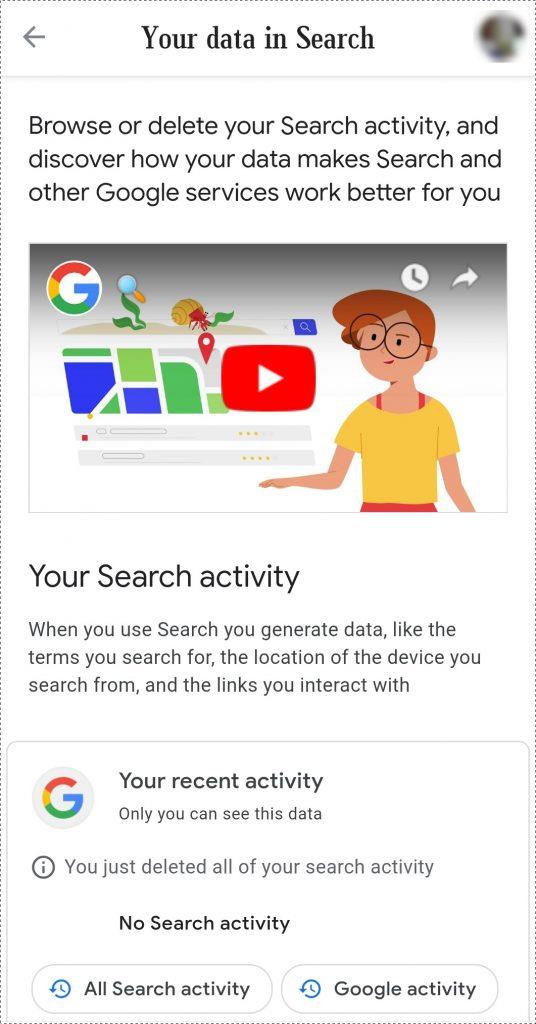
Tiếp tục cuộn xuống cho đến khi bạn tìm thấy các điều khiển trên toàn Google. Khi đó, tùy chọn đầu tiên bạn sẽ thấy sẽ là tùy chọn Web và hoạt động .
Bước 4: Chỉnh sửa Hoạt động web và ứng dụng
Giống như chúng tôi đã làm với PC, hãy nhấn vào nút chỉnh sửa đó và tắt nút chuyển đổi cho Web và hoạt động. Nhấn vào chỉnh sửa trước tiên sẽ đưa bạn đến Hoạt động của tôi trên Google thông qua một trình duyệt được cài đặt trên điện thoại của bạn, nơi cuối cùng bạn có thể tắt công tắc này.
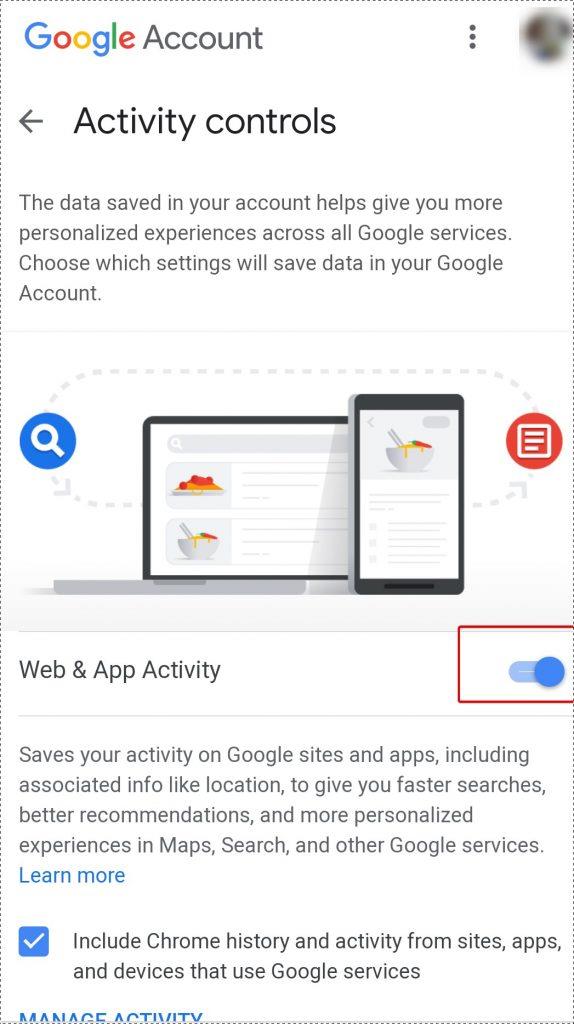
Và cùng với đó, bạn có thể tắt dữ liệu mà Google đang lấy từ các hoạt động internet trên điện thoại của bạn.
Bước 5: Tắt tính năng theo dõi trên tất cả các dịch vụ của Google
Ngoài ra, giống như PC, bạn cũng có thể tắt tính năng theo dõi tìm kiếm trên YouTube, Dấu vết vị trí cũng như hoạt động Âm thanh và Giọng nói trên điện thoại của mình. Bạn có thể làm điều đó bằng cách nhấn vào Xem tất cả hoạt động trong Kiểm soát trên toàn Google.
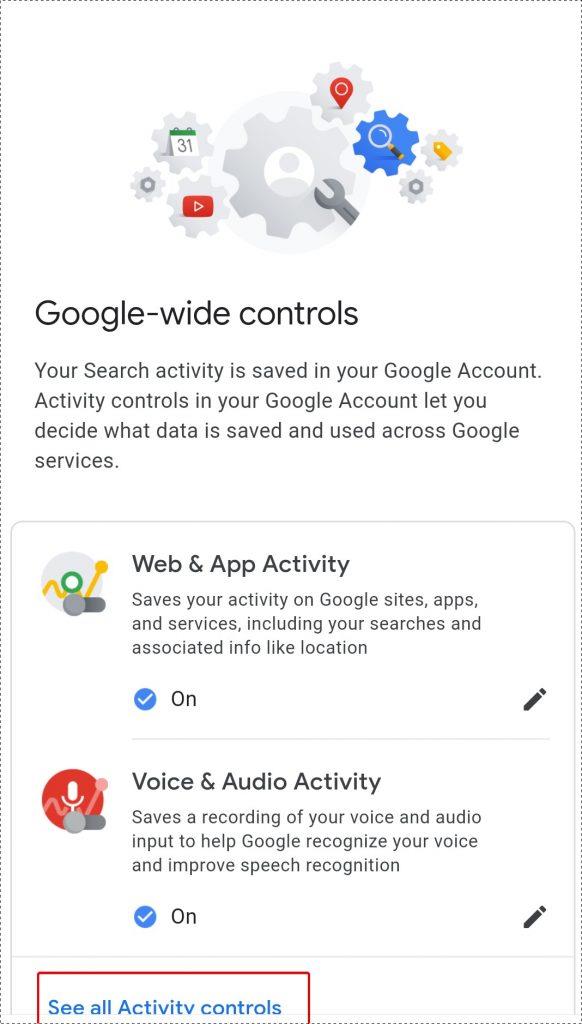
Sau khi nhấn vào đó, bạn sẽ được chuyển hướng đến trình duyệt và bạn có thể chọn tạm dừng các hoạt động tìm kiếm Vị trí và YouTube từ đó.
Bằng cách đó, bạn có thể giúp Google chống lưng và bảo vệ thông tin sử dụng cũng như tùy chọn internet cá nhân của mình.
Có, Google sẽ không bao giờ thiếu dữ liệu của bạn và nó có thể luôn tìm cách để truy cập vào bạn. Nhưng bằng cách này, bạn ít nhất không phải lo lắng về việc xem trộm hoạt động web của mình mỗi giây khi bạn truy cập các dịch vụ của nó hoặc trong trường hợp có bất kỳ trang web nào khác thông qua trình duyệt của nó. Đây có thể không phải là cách để loại bỏ hoàn toàn Google khỏi các hoạt động internet của bạn, nhưng nó chắc chắn sẽ có hiệu quả cao trong việc lưu chi tiết từng phút về các lựa chọn web của bạn khi đến với Google dưới danh nghĩa cá nhân hóa và trải nghiệm tìm kiếm hướng đến người dùng.
Tuy nhiên, việc tin tưởng Google rằng nó sẽ không lấy dữ liệu của bạn là một điều khó tin. Trong trường hợp đó, luôn khôn ngoan là sử dụng công cụ bảo vệ danh tính để đảm bảo rằng bạn đã xóa sạch mọi dấu vết về sự hiện diện của mình khỏi internet. Và Advanced Identity Protector là giải pháp tốt nhất mà bạn có.
Trình bảo vệ danh tính nâng cao

Advanced Identity Protector là một công cụ giúp bạn quét máy tính để tìm dấu vết của thông tin cá nhân được lưu trữ dưới dạng cookie hoặc các thao tác đăng nhập khác. Những dấu vết này chứa thông tin bảo mật cao liên quan đến danh tính và thông tin cá nhân của bạn.
Dưới đây là một số tính năng mà Advanced Identity Protector nắm giữ để giúp bạn giám sát sự an toàn của mình trên internet.
Advanced Identity Protector quét trình duyệt web để tìm các dấu vết tiềm ẩn của thông tin cá nhân đã lưu. Điều này bao gồm ID email, mật khẩu, số thẻ tín dụng và các chi tiết đăng nhập khác. Chúng tôi thường lưu địa chỉ, thông tin xác thực ngân hàng và ID của mình, đặc biệt nếu chúng tôi đang truy cập các nền tảng truyền thông xã hội hoặc các trang web bán lẻ điện tử. Nguy cơ cao thông tin này bị tin tặc trích xuất. Advanced Identity Protector quét các trình duyệt và tìm ra tất cả các trang web và dấu vết đã lưu bất kỳ thông tin nào như vậy. Sau khi quá trình quét hoàn tất, bạn có thể xóa những dấu vết này và xóa sạch mọi chi tiết cá nhân trên trình duyệt của mình có thể gây ra mối đe dọa đánh cắp danh tính và lạm dụng thông tin.
Có thể, bạn đã lưu một vài mật khẩu chỉ vì không thoải mái khi nhớ quá nhiều thông tin đăng nhập trong trường hợp bạn sử dụng nhiều tài khoản và mật khẩu. Sử dụng các mật khẩu khác nhau là một thực tiễn tốt; tuy nhiên, lưu chúng một cách công khai trên các trình duyệt thì không. Nhưng Advanced Identity Protector giải quyết vấn đề đó cho bạn. AIP có một Secure Vault được tích hợp sẵn, nơi bạn có thể lưu trữ tất cả thông tin đăng nhập, mật khẩu đăng nhập và ID của mình. Vault lấy tất cả thông tin được mã hóa hoàn toàn và chỉ người dùng mới có thể truy cập được.
Email là phương tiện tốt nhất để tin tặc thực hiện các nỗ lực lừa đảo và đưa tệp độc hại vào máy tính của họ thông qua tệp đính kèm. Trình bảo vệ danh tính nâng cao quét các ứng dụng thư để tìm bất kỳ mật khẩu hoặc thông tin đăng nhập nào có thể đã được lưu cùng với chúng. AIP hoạt động thành thạo với các ứng dụng khách Outlook Express và Microsoft Outlook.
AIP quét tất cả các loại định dạng tệp bao gồm bảng tính, PDF và bản trình bày để tìm dấu vết nhận dạng.
Các dấu vết thông tin cá nhân của bạn đôi khi vẫn còn nguyên vẹn trong Windows Registry. AIP quét toàn bộ sổ đăng ký để tìm bất kỳ thông tin nào như vậy và cho phép bạn xóa hoặc lưu thông tin đó trong kho bảo mật.
Bạn có thể tìm hiểu cách sử dụng Advanced Identity Protector như một công cụ để bảo vệ bản thân khỏi hành vi trộm cắp danh tính tại đây .
Thật khó để xác định liệu Google có bao giờ để bạn rời mắt khỏi tầm mắt của mình hay không, vì thực tế là toàn bộ mô hình kinh doanh của họ phụ thuộc vào nó. Do đó, nếu bạn không chắc rằng việc tắt quyền truy cập Hoạt động sẽ không tốt cho bạn, bạn có thể tải xuống Advanced Identity Protector và loại bỏ mối lo ngại này khỏi danh sách của mình.
Nếu bạn không thể tắt các tìm kiếm thịnh hành trên Google Chrome, hãy thử các phương pháp như xóa bộ nhớ cache, chặn cookie và cập nhật trình duyệt.
Dưới đây là cách bạn có thể tận dụng tối đa Microsoft Rewards trên Windows, Xbox, Mobile, mua sắm, v.v.
Nếu bạn không thể dán dữ liệu tổ chức của mình vào một ứng dụng nhất định, hãy lưu tệp có vấn đề và thử dán lại dữ liệu của bạn.
Hướng dẫn chi tiết cách xóa nền khỏi tệp PDF bằng các công cụ trực tuyến và ngoại tuyến. Tối ưu hóa tài liệu PDF của bạn với các phương pháp đơn giản và hiệu quả.
Hướng dẫn chi tiết về cách bật tab dọc trong Microsoft Edge, giúp bạn duyệt web nhanh hơn và hiệu quả hơn.
Bing không chỉ đơn thuần là lựa chọn thay thế Google, mà còn có nhiều tính năng độc đáo. Dưới đây là 8 mẹo hữu ích để tìm kiếm hiệu quả hơn trên Bing.
Khám phá cách đồng bộ hóa cài đặt Windows 10 của bạn trên tất cả các thiết bị với tài khoản Microsoft để tối ưu hóa trải nghiệm người dùng.
Đang sử dụng máy chủ của công ty từ nhiều địa điểm mà bạn quan tâm trong thời gian này. Tìm hiểu cách truy cập máy chủ của công ty từ các vị trí khác nhau một cách an toàn trong bài viết này.
Blog này sẽ giúp người dùng tải xuống, cài đặt và cập nhật driver Logitech G510 để đảm bảo có thể sử dụng đầy đủ các tính năng của Bàn phím Logitech này.
Bạn có vô tình nhấp vào nút tin cậy trong cửa sổ bật lên sau khi kết nối iPhone với máy tính không? Bạn có muốn không tin tưởng vào máy tính đó không? Sau đó, chỉ cần xem qua bài viết để tìm hiểu cách không tin cậy các máy tính mà trước đây bạn đã kết nối với iPhone của mình.







